Les clés USB amorçables sont un excellent moyen d'essayer une nouvelle distribution Linux pour voir si vous l'aimez avant de l'installer. Alors que certaines distributions Linux, comme Fedora, facilitent la création de supports de démarrage, la plupart des autres fournissent les ISO ou les fichiers image et laissent les décisions de création de supports à l'utilisateur. Il y a toujours la possibilité d'utiliser dd pour créer des médias sur la ligne de commande, mais avouons-le, même pour l'utilisateur le plus expérimenté, c'est toujours pénible. Il existe d'autres utilitaires, tels qu'UnetBootIn, Disk Utility sur MacOS et Win32DiskImager sur Windows, qui créent des clés USB amorçables.
Plus de ressources Linux
- Aide-mémoire des commandes Linux
- Aide-mémoire des commandes Linux avancées
- Cours en ligne gratuit :Présentation technique de RHEL
- Aide-mémoire sur le réseau Linux
- Aide-mémoire SELinux
- Aide-mémoire sur les commandes courantes de Linux
- Que sont les conteneurs Linux ?
- Nos derniers articles Linux
Il y a environ 18 mois, je suis tombé sur Etcher.io, un excellent projet open source qui permet une création multimédia simple et infaillible sur Linux, Windows ou MacOS. Etcher.io est devenu mon application "go-to" pour créer un support de démarrage pour Linux. Je peux facilement télécharger des fichiers ISO ou IMG et les graver sur des clés USB et des cartes SD. C'est un projet open source sous licence Apache 2.0, et le code source est disponible sur GitHub.
Installer Etcher
Accédez au site Web Etcher.io et cliquez sur le lien de téléchargement correspondant à votre système d'exploitation :Linux 32 ou 64 bits, Windows 32 ou 64 bits ou MacOS.
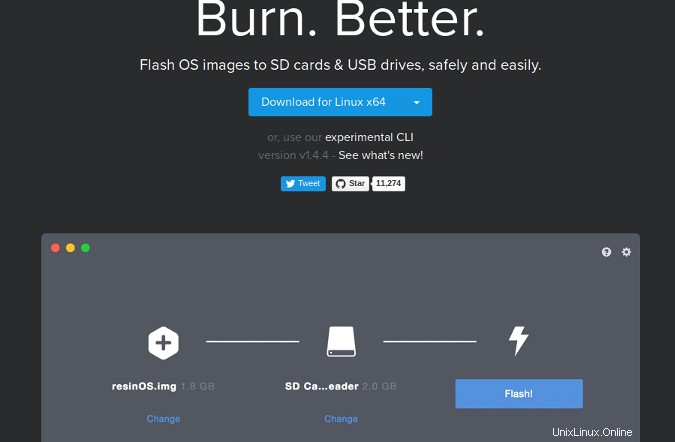
Etcher fournit d'excellentes instructions dans son référentiel GitHub pour ajouter Etcher à votre collection d'utilitaires Linux.
Si vous êtes sur Debian ou Ubuntu, ajoutez le dépôt Etcher Debian :
$echo "deb https://dl.bintray.com/resin-io/debian stable etcher" | sudo tee
/etc/apt/sources.list.d/etcher.list
Trust Bintray.com GPG key
$ sudo apt-key adv --keyserver keyserver.ubuntu.com --recv-keys 379CE192D401AB61
Ensuite, mettez à jour votre système et installez :
$ sudo apt-get update
$ sudo apt-get install etcher-electron
Si vous utilisez Fedora ou Red Hat Enterprise Linux, ajoutez le référentiel Etcher RPM :
$ sudo wget https://bintray.com/resin-io/redhat/rpm -O /etc/yum.repos.d/bintray-
resin-io-redhat.repo
Mettez à jour et installez en utilisant :
$ sudo yum install -y etcher-electronou :
$ sudo dnf install -y etcher-electronCréation de lecteurs amorçables
En plus de créer des images amorçables pour Ubuntu, EndlessOS et d'autres versions de Linux, j'ai utilisé Etcher pour créer des images de carte SD pour le Raspberry Pi. Voici comment créer un support de démarrage.
Tout d'abord, téléchargez sur votre ordinateur l'ISO ou l'image que vous souhaitez utiliser. Ensuite, lancez Etcher et insérez votre clé USB ou votre carte SD dans l'ordinateur.
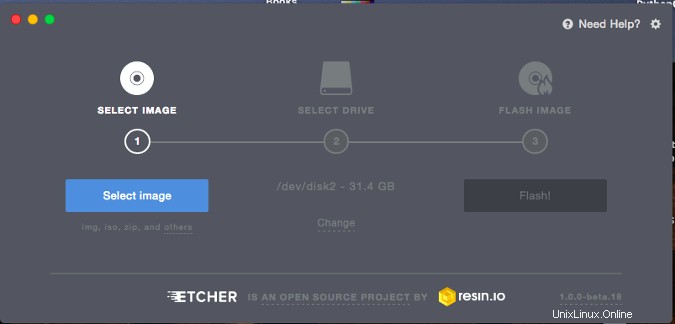
Cliquez sur Sélectionner une image . Dans cet exemple, je souhaite créer une clé USB amorçable pour installer Ubermix sur un nouvel ordinateur. Une fois que j'ai sélectionné mon fichier image Ubermix et inséré ma clé USB dans l'ordinateur, Etcher.io "voit" la clé, et je peux commencer le processus d'installation d'Ubermix sur ma clé USB.
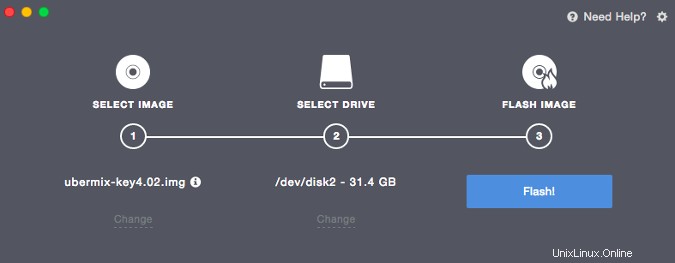
Une fois que je clique sur Flash , le processus d'installation commence. Le temps nécessaire dépend de la taille de l'image. Une fois l'image installée sur le lecteur, le logiciel vérifie l'installation; à la fin, une bannière annonce que ma création de média est terminée.
Si vous avez besoin d'aide avec Etcher, contactez la communauté via son forum Discourse. Etcher est très facile à utiliser, et il a remplacé tous mes autres outils de création de médias car aucun d'entre eux ne fait le travail aussi facilement ou aussi bien qu'Etcher.